Новое семейство ТВ-тюнеров под маркой Behold TV отличается полным соответствием отечественным телевизионным стандартом и целым рядом фирменных разработок, направленных на повышение качества изображения, и расширение сервисных функций.
Beholder — относительно новая марка для отечественных потребителей: она появилась на российском рынке лишь в прошлом году. У меня она сразу вызвала ассоциации с некогда популярной ролевой компьютерной игрой Eye of Beholder. Эта игра, где уровни состояли из одноэтажных прямоугольных коридоров, стала одной из основ жанра. Тюнер, в отличие от нее, к отцам-основателям отнести нельзя. Это современный продукт, который невозможно сравнивать с устаревшими моделями ни по возможностям, ни по цене.
Надо сказать, что ассоциации с компьютерными играми возникли не только у меня. Когда вы заходите на сайт Beholder.ru, первым делом загружается картинка чудовища, а затем в рамке всплывает текст с его описанием. «Бехолдер — это массивный левитирующий шар, покрытый крепкой хитиновой оболочкой. Он имеет один центральный глаз и полную зубов пасть, а сверху на нем располагаются отростки, закачивающиеся маленькими глазками. При помощи своих магических глаз он постоянно следит за всем, что происходит вокруг». Вполне похоже на компьютерный телетюнер, следящий за множеством передающихся в эфире программ.
FM тюнеры.Как ,зачем и почему?
Сам сайт Beholder, между тем, очень живой. На нем можно найти море справочной информации по выпускаемой продукции, программные дополнения к основному ПО, а в форуме владельцы тюнеров могут оперативно получить ответы и советы от службы технической поддержки.
Установка
С большой долей вероятности, антенный кабель, подключенный к вашему телевизору, не дотянется до компьютера. Для исправления ситуации можно приобрести удлинитель или сделать его самому. Вам потребуется несколько метров коаксиального кабеля с 75-омным сопротивлением (к примеру, «толстый» 6U, стоящий порядка 10 рублей за метр) и два разъема, «мужской» и «женский».
В специализированных магазинах радиодеталей (вроде московских «Чип и Дип» или «Кварц») они могут стоить 3-5 рублей, в других местах — до 10..15 руб. Отступив от края провода примерно 7-8 мм, нужно освободить центральную жилу. Затем на длине еще 5 мм следует зачистить внешнюю изоляцию. Затем на кабель надевается внешняя, пластмассовая часть разъема, на самом кабеле крепится внутренняя и закручивается внешний кожух.
Чтобы иметь возможность смотреть и телевизор, и тюнер, понадобится недорогой компактный делитель (если хотите все сделать по-быстрому) за 70-100 рублей или более дорогой двойной «краб» (если хотите прикрутить его на стену) за примерно 150-200 рублей. В последнем случае также понадобятся необычные антенные разъемы, а разъемы с резьбой, чтобы кабель можно было прикрутить к «крабу».
Однако учтите, что если вы возьмете слишком длинный кабель, это может привести к появлению помех и к необходимости использовать усилитель. Хотя до таких сложностей дело, скорей всего, не дойдет. У меня небольшие помехи в виде нескольких дрожащих вертикальных полос появились, когда я подключил разветвитель. Очевидно, получившаяся система длиной под два десятка метров слишком ослабила принимаемый сигнал.
Стоит ли покупать TV-tuner Behold TV 409 FM и аналогичные в 2021 году?
Устанавливать программное обеспечение тюнера лучше в том порядке, который записан в инструкции. Интерфейс программы BeholdTV изначально русскоязычный, однако желающие могут воспользоваться и версией на английском языке. Частоты эфирных каналов для Москвы уже записаны в конфигурационном файле TVChnls.ini (для Санкт-Петербурга перечень частот можно найти на сайте производителя). Впрочем, несмотря на то, что я живу в Москве, у меня частоты оказались совершенно другими. Как пояснили в Beholder, мой телевизор подключен через районную кабельную сеть, а не через общую антенну (о чем я за все время проживания даже не задумывался, хотя возможность смотреть районный кабельный телеканал, студия которого находилась через дорогу, наводила на некоторые подозрения).
Чтобы исправить ситуацию с частотами, я запустил автопоиск с запоминанием. Поймал все каналы и даже какой-то неизвестный без логотипа, на котором, впрочем, ничего особенно интересного не заметил. Затем присвоил каждому каналу название и с помощью стрелок «вверх-вниз» отсортировал в привычном мне порядке.
Дополнительные функции ПО Beholder реализованы в виде подключаемых плагинов. Те, кто желают заняться их разработкой сами, могут воспользоваться специальным программным интерфейсом (API) — это проще и удобнее, чем работать непосредственно с DirectShow.
Работа
Итак, включаю! Точнее, закрываю окно настроек и готовлюсь смотреть на результат. На рабочем столе появляется малюсенькая картиночка размером 384 х 288 пикселя. Разрешение, с которым передаются телепрограммы в стандарте SECAM (и PAL), составляет 768 х 576 точек, а размеры самого окна могут быть уменьшены или увеличены до желаемых размеров. Для того чтобы развернуть изображение на весь экран, требуется в контекстном меню, которое открывается по щелчку правой клавиши, выставить размер окна «как видео».
Развернул окно во весь экран — очень неплохо. Не хуже чем на телевизоре (у меня не слишком новый Samsung), если не учитывать естественного сглаживания за счет меньшего разрешения телевизионного кинескопа. Однако в полноэкранном режиме появляются горизонтальные полосы шириной в два-три пикселя по нижнему и верхнему краю картинки.
В них скрывается служебная информация — на обычных телевизорах эти части отсекаются, но производители компьютерных тюнеров предпочитают демонстрировать пользователю кадр целиком. Пусть сам владелец тюнера решает, что отсекать, а что нет. Тем более, что у разных каналов эти поля могут быть разными (к примеру, у ТНТ больше, у РТР меньше). В BeholdTV бороться с полосами можно несколькими способами. При просмотре с помощью клавиш Shift, «плюса», «минуса» и курсоров картинки масштабируется в окне, в результате чего полосы выходят за границу видимой области.
При записи телепрограммы на винчестер можно задать величину отсечения строк сверху и снизу кадра, а также с боков. Можно также воспользоваться плагином BPP_Border.dll, который заливает края кадра черным. Последнее предпочтительней, чем обрезка, т.к. вы не изменяете размеры изображения.
Небольшим недостатком можно назвать то, что процесс перехода с канала на канал немного более длителен, чем на телевизоре. Впрочем, в настройках видео тюнера есть опция «Восстановление вертикальной синхронизации», которая позволяет сделать процесс переключения каналов практически мгновенным. Кроме того, существует плагин, который позволяет визуализировать процесс переключения каналов.
В проведенном пару лет назад тестирование телевизионных тюнеров («ТВ парк», «Домашний компьютер» №2 за 2002 год) из почти десятка моделей по показателю «качество приема» 9 из 10 баллов получил только признаный бренд Aver, 8 из 10 — не менее известные ATI и Pinnacle. Год назад про Beholder еще никто не слышал, однако по качеству изображения подопытный ТВ-тюнер можно приравнять к лучшим образцам тюнеростроения.
Возможно, конечно, что качество вcего компьютерного «железа» за это время улучшилось, а может быть, дело в используемой начинке. В Beholder применены микросхемы Philips, считающиеся одними из лучших в этой сфере. В качестве высокочастотного блока у тюнеров этой марки используется Philips MK3. Эта же электроника устанавливается и в бытовых телевизорах, причем не только под маркой Philips, но и под многими другими брендами.
Сравнительная таблица ТВ-тюнеров BeholdTV
| Модель | 405FM | 407FM | 409FM | |||
| Чипсет | SAA7130HL | SAA7134HL | SAA7135HL | |||
| ВЧ-модуль | MK3 | MK3 | MK3 | |||
| FM-радио | + | + | + | |||
| Аудио АЦП | – | 32 кГц | 32/48 кГц | |||
| Аудиоэффекты | – | – | Регулировка тембра Philips Incredible Mono Philips Incredible Stereo Virtual Dolby Surround |
|||
| Аудиостандарты FM | CCIR-Stereo | CCIR-Stereo | CCIR-Stereo | |||
| Аудиостандарты TV | BG/DK/I/L Mono | BG/DK/I/L Mono BG/DK A2 Stereo BG/DK/I/L NICAM 728 Stereo |
Autodetect BG/DK/I/L Mono BG/DK A2 Stereo BG/DK/I/L NICAM 728 Stereo |
|||
| Видеостандарты (антенный вход) | Autodetect, SECAM (50), PAL (50) | |||||
| Видеостандарты (НЧ входы) | Autodetect, SECAM (50), PAL (50), PAL 60 (60), NTSC M (60), NTSC M Japan (60) | |||||
Как видно из таблицы, разница между протестированными тюнерами состоит, в основном, в возможности чипсетов SAA7134HL и SAA7135HL передавать вместе с видео и звук на аудиокарту по шине PCI и декодировать телевизионные стереоформаты A2/NICAM. Тюнер 405FM и при записи, и в режиме просмотра передает аудиосигнал через шнур, подключаемый ко внутреннему или внешнему коннектору звуковой платы.
Радио
Собственно, лично я радио уже давно не слушаю, но как автор обзора не могу не испытать эту функцию тюнера. Результат — вполне приличный, несмотря на то, что гибкая антенна-проводок, прилагаемая в комплекте, выглядела не слишком убедительно. Впрочем, ничто не мешает подключить ко входу тюнера любую другую антенну.
Инфракрасный пульт управления
ИК-датчик, размещенный на шнуре длиной порядка двадцати сантиметров, крепится в удобное место с помощью липкой ленты или прищепки. Подключение к тюнеру производится через стандартный миниджек. Через газету луч пульта пробивается, через более толстое препятствие — уже нет. Официальное предупреждение — использовать приемник в качестве инфракрасного порта нельзя. Сам пульт ДУ — маленький, с маленькими, но упругими и достаточно далеко отстоящими друг от друга кнопочками.
С помощью соответствующего плагина и программы SlyControl пульт может использоваться и для управления другими приложениями в Windows. С его помощью можно, например, передвигать курсор, нажимать кнопки, открывать окна, увеличивать громкость в плеерах и т.д.
Запись
В Beholder напоминают, что их устройство — это телевизионный и радиотюнер, а не оцифровщик видео, поэтому вся нагрузка по записи оцифрованного видео ляжет на ваш компьютер. Программное обеспечение BeholdTV позволяет записывать в двух форматах — AVI или MPEG-2. Самое простое — писать в AVI без сжатия.
Однако в этом случае одна секунда видео с разрешением 768 х 576 точек будет занимать порядка 20 мегабайт. При использовании разных кодеков размер картинки, ее качество и нагрузка на процессор будут очень отличаться. Как оптимальный вариант стоит выбрать кодек Huffyuv, сжимающий видео без потерь в качестве. Если позволяет время и компьютерные ресурсы, можно кодировать видео с его помощью, а потом уже специализированными программами (вроде Virtual Dub) делать с материалом то, что вам нужно. Установить разнообразные кодеки и поэкспериментировать с их параметрами можно из наборов вроде K-Lite или Nimo Codec Pack.
Если вы будете записывать видео в формате MPEG-2, то одна секунда будет занимать уже всего несколько сот килобайт. В комплектацию тюнеров входит компакт-диск с программой InterVideo WinDVD Creator, содержащей MPEG-кодеки. Если вам не требуется сохранять каждый кадр, например, для покадрового просмотра в поисках пресловутого 25-кадра в рекламе или в целях редактирования, и в вашем компьютере процессор работает на частоте более гигагерца, лучше выбрать MPEG-2. Этот формат также позволяет при большой длине записи (час и больше) избежать рассинхронизации видео со звуком, которая может возникать при записи в AVI. Учтите также, что винчестеры с файловой системой FAT32 имеют ограничение на максимальный размер файла в четыре гигабайта.
С помощью MPEG-2 в BeholdTV также реализована функция «таймшифт» — записи со временным сдвигом. Чтобы задействовать этот режим, тюнеру требуется порядка 15 секунд на буферизацию видео. Телепрограмму можно «поставить на паузу» и спокойно налить очередную чашечку кофе.
Отдельные кадры могут сохраняться в файлах BMP или JPG — для этого достаточно кликнуть в нужный момент мышкой на изображении. Интересно, что если вы захотите сделать то же самое с помощью стандартной функции Print Screen, на месте изображения окажется черный прямоугольник. Тюнер использует технологию оверлея, когда область с телекартинкой считывается напрямую из памяти видеокарты, минуя графическую систему операционной системы Windows.
Тюнер можно программировать на запись с помощью электронной телепрограммы в формате JTV. Ее нужно будет либо скачать самостоятельно, либо прописать соответствующий интернет-адрес в конфигурационном файле BeholdTV. Если телепрограмма хранится в другом формате, можно воспользоваться утилитой для еео конвертирования в JTV. При загрузке файла с программой требуется один раз привязать прописанные в нем названия каналов к каналам в BeholdTV. Постоянно обновляемые телепрограммы можно найти на сайтах http://www.star.poltava.ua/jtv/, http://www.kulichki.tv/, http://teleweb.ru и некоторых других.
Интересно, может ли компьютерный тюнер стать заменой набирающим популярность цифровым видеомагнитофонам? По цене он в несколько раз дешевле, компьютер достаточной для работы ТВ-тюнера мощности есть почти у всех читающих этот обзор, а записанное видео может сохраняться на жестком диске в виде файлов, читаемых любым мультимедийным плеером. Видеомагнитофоны, с другой стороны, практически не подвержены «зависаниям» и всевозможным компьютерным «глюкам», он более привычны в управлении и, даже будучи оснащенными небольшими вентиляторами, работают заметно тише, чем ПК. Впрочем, выбор не настолько очевиден, чтобы однозначно отдать пальму первенства тому или иному классу устройств, каждый покупатель будет исходить из своих собственных предпочтений. Компьютерный фанат, скорее всего, выберет ТВ-тюнер.
Источник: old.computerra.ru
FM-радио в каждый дом. Обзор двух популярных моделей радиотюнеров

С момента изобретения радио гражданином Поповым оно прочно вошло в нашу жизнь. Даже несмотря на появление стереопластинок, кассет, компакт-дисков и mp3-плееров, радио остается очень популярным. Идея радио не утратила своей актуальности. Как бы ни была велика ваша личная mp3-коллекция, она все-таки ограничена.
Радио же дает большую свободу выбора и доступ ко всем последним музыкальным хитам. На сегодняшний день станций в эфире стало очень много. Их настолько много, что даже самый привередливый слушатель сможет выбрать себе радиостанцию по вкусу. Неразумно отказываться от этого информационно-музыкального разнообразия и пользователям ПК.
Сегодня мы проведем тестирование двух моделей FM-тюнеров : AVerMedia USB FM Radio MR-800 и MediaForte Radio X-treme. AVerMedia USB FM Radio MR-800Комплектация AVerMedia USB FM Radio MR-800 довольно скромная. В коробке размером с небольшую книгу лежат приемник, инструкция по установке, аудиокабель со встроенной антенной, диск с программным обеспечением и аудиоадаптер. Внешне и по габаритам приемник

Скромный набор AVerMedia USB FM Radio MR-800.
выглядит как флэш-накопитель. USB-порт скрыт за съемной крышкой. AVerMedia MR 800 USB Radio
Комплект поставки
AVerMedia USB Radio
Аудиокабель
Микрофонный/Аудиоадаптер
Инструкция по установке
Диск с ПО
Спецификация устройства
Диапазон FM-частот: 87,5-108 МГц
Тип подключения: USB
Габариты: 64,41х167,61 мм
Системные требования
Процессор: Pentium III 500 МГц и выше
ОЗУ: 128 Мб и выше
Звук: совместимый с SoundBlaster 16
ОС: Windows 98SE/ME/2000/XP
Цена : $28,62
Вся установка оказалась настолько проста, насколько это вообще возможно. Вначале снимаем колпачок с устройства, затем устанавливаем радиоприемник в USB-разъем. При его подключении к шине загорается красный светодиод. С другой стороны подключаем аудиокабель, совмещенный с антенной.
Потом кабель устанавливаем в линейный вход ( Line In ) и затем инсталлируем программное обеспечение. После инсталляции программного обеспечения запускаем Quick USB Radio. Программа сразу же поселяется в трее Windows. С помощью этого софта можно быстро запустить программу USB Radio , а также Radio Scheduler (планировщик-будильник).
При первом запуске USB Radio предлагает нам просканировать весь частотный диапазон. Поиск можно произвести вручную или ввести частоту радиостанции самому. В нашем случае автопоиск обнаружил 24 станции. Каждой радиостанции соответствует свой номер. Путем ввода соответствующего номера с клавиатуры или на интерфейсе программы включается нужная нам станция.
Также станциям можно присваивать индивидуальные названия. ПО обладает и другой полезной возможностью — записывать радиопередачи. Причем запись производится либо в формате wav (без сжатия), либо в mp3. Запись кодируется “на лету”, правда, этот процесс отнимает ресурсы вашей системы. Качество звука в первую очередь зависит от качества радиоприема.
В целом, все программное обеспечение интуитивно понятно и никаких вопросов при его использовании не возникнет. Разработчики смогли совместить хорошую функциональность в “трех кнопках”. А с помощью Radio Scheduler можно настроить включение и
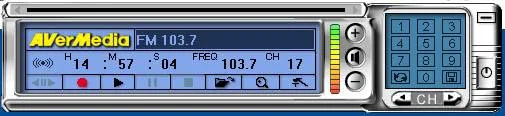
FM-плеер от AVerMedia. Практичен и удобен — никаких изысков.
выключение радио, запись той или иной радиостанции в заданное время. Работа с радиоприемником оказалась такой же легкой, как и сама установка. Отметим хорошее качество приема и простоту подключения этого устройства. После проведения тестов стало ясно, что FM-приемник от AVerMedia в первую очередь будет интересен пользователям ноутбуков либо тем, кому нужно радио без наворотов.
К системным ресурсам MR-800 неприхотлив, хотя при записи mp3 на лету с большим битрейтом понадобится достаточно мощная система (от 500 МГц). Как уже говорилось ранее, на качество радиоприема жалоб у нас не было. Однако нужно понимать, что качество приема напрямую зависит от ландшафта и от расстояния до передатчика. MediaForte Radio X-tremeОткрыв коробку, мы сразу увидели пульт дистанционного управления и радиоприемник с необычным проводом в виде большой “пружины”. Также были найдены батарейки для пульта, антенна, аудиокабель, USB-удлинитель, диск с программным обеспечением и инструкция. Более подробно остановимся на

MediaForte Radio X-treme. Особенность набора — многофункциональный пульт.
антенне. Она обладает необычной Т-образной формой. Ее нужно крепить на вертикальную плоскость, например на стену. Подобная конструкция позволяет улучшить качество приема сигнала. На антенне предусмотрены специальные пластмассовые фиксаторы для крепления к поверхности.
Пульт дистанционного управления оснащен большим количеством кнопок. Это явно больше, чем нужно для обычного MediaForte Radio X-treme
Комплект поставки
RadioXtreme USB Radio (FMU-100)
Пульт дистанционного управления
Дипольная антенна
USB-удлинитель (1,5 м)
Аудиокабель (1,5 м)
2хААА батарейки
Инструкция по установке
Диск с ПО
Спецификация устройства
Диапазон FM-частот: 87-108 МГц
Тип подключения: USB
Габариты: 5,4х8,8х2,1 см (без кабеля)
Системные требования
Процессор: Pentium и выше
ОЗУ: 128 Мб и выше
Звук: совместимый с SoundBlaster 16
ОС: Windows 98SE/ME/2000/XP
Цена: $31
радиоприемника. Конструкция радиомодуля достаточно оригинальна. Его провод можно сгибать как угодно. На верхнюю часть блока вынесен индикатор состояния. Когда радио включено, диод горит зеленым, а когда приемник не работает — красным.
Радиоприемник подключается через USB-порт. В случае необходимости можно воспользоваться USB-удлинителем. Линейный вход (Line In) соединяется с зеленым разъемом, а черный предназначен для подключения антенны. Весь процесс установки проиллюстрирован в инструкции, а на разъемах имеются соответствующие пиктограммы, так что перепутать провода попросту невозможно.
Самое сложное в установке — крепление антенны. Как уже говорилось ранее, она должна устанавливаться на вертикальную поверхность. Конечно, можно просверлить дыры в стене или пытаться забить в нее гвозди, но самым оптимальным вариантом будет закрепить антенну с помощью канцелярских кнопок.
Сам радиоприемник FMU-100 нужно установить так, чтобы он хорошо ловил сигналы с пульта. Теперь перейдем к программному обеспечению. Установка полностью русифицирована, как, впрочем, и сам софт. Основное окошко программы Radiator выглядит просто, но функционально.
В нем отображены регулятор громкости, поиск станций, точная настройка, запись и выбор одной из 24-х частот, а также таймер автоматического отключения. Еще на экране отображены время, частота станции или ее название (названия можно проставлять в настройках). Меню настроек порадовало своей проработанностью и большим количеством опций.
Особо стоит отметить возможность задать шаг тонкой и грубой подстройки частот. Есть опция загрузки списка радиостанций с названиями и частотами из интернета. С помощью программы вы можете записывать музыку и радиопередачи. Удобно и то, что есть свобода в выборе форматов (без mp3 и wma, разумеется, не обошлось).
Как и в случае с AVerMedia, кодирование производится за счет ресурсов самого ПК. В целом системные требования более чем скромные. Стоит еще пояснить, что программа Radiator может работать и с другими подобными устройствами, включая различные FM- и TV/FM-тюнеры (всего — более 20 моделей). Свежую версию программы можно скачать с
Источник: www.igromania.ru
Техническая информация по тв тюнеру Behold TV 505FM
Техническая информация по тв тюнеру Behold TV 505FM

TV/FM PCI тюнер
- Приём телевизионных программ метрового и дециметрового диапазона волн;
- Оконный и полноэкранный режимы работы;
- Гибкие методы поиска и настройки TV-программ;
- Сортировка списка TV-программ;
- Индивидуальные настройки параметров каждого телевизионного канала;
- Просмотр видео с VHS (Композитный) и S-VHS видеовходов;
- Индивидуальные настройки параметров для режимов «VHS» и «S-VHS»;
- Встроенное OSD меню;
- Поддержка TV-программы формата JTV;
- Удвоение частоты кадров при просмотре;
- Цифровая обработка изображения при просмотре;
- Поддержка дополнительных встраиваемых модулей – плагинов;
- *Таймшифт* в режиме TV и FM;
- Многоканальный предварительный просмотр.
FM-тюнер
- Приём УКВ/FM радиостанций в стандартном и расширенном диапазоне;
- Прослушивание станций FM-диапазона в режиме стерео;
- Гибкие методы поиска и настройки радиопрограмм;
- Сортировка списка радиостанций;
- Индивидуальные настройки параметров каждой радиостанции.
Запись
- Запись видео в формате AVI, ASF, WMV, MPEG1, MPEG2 и DVD с использованием установленных в системе кодеков;
- Обработка изображения в процессе записи;
- Запись с разбиением файла на сегменты заданного размера;
- Сжатие звука с использованием установленных в системе аудиокодеков;
- Захват отдельных кадров и серии кадров в формате BMP и JPEG с разрешением до 768х576;
- Отображение детальной информации о процессе записи;
- Сохранение индивидуальных настроек-пресетов для записи;
- Запись по расписанию;
- Поддержка режимов энергосбережения Windows.
Сервисные функции
- Внутреннее подключение ИК-датчика;
- Трансляция аудио и видео по сети;
- Персональная настройка кнопок пульта дистанционного управления;
- Персональная настройка горячих клавиш мыши и клавиатуры;
- Индивидуальная настройка индикатора панели управления и OSD меню;
- Использование «Агента» для запуска программы с пульта ДУ;
- Планировщик заданий;
- Таймер на выключение;
- Русифицированный телетекст;
- Многоязычный интерфейс – Русский, Английский.
Дополнительные возможности, реализуемые с помощью встраиваемых модулей–плагинов
- Загрузка из сети Интернет и вывод на экран графических файлов – информеров;
- Маскирование логотипов телевизионных каналов;
- Получение и сохранение логотипов каналов;
- Наложение собственного логотипа при просмотре, записи и трансляции в сеть;
- Управление пропорциями изображения в окне и на полном экране;
- Масштабирование и позиционирование кадра при записи;
- Совмещение YUV-компонент телевизионного сигнала;
- Зеркальный поворот изображения по горизонтали и вертикали;
- Получение стереоизображения методом анаглифного преобразования;
- Измерение параметров телевизионной строки;
- Семь разных методов деинтерлейса;
- Четыре разных метода шумоподавления;
- Восемь эффектов переходов при переключении каналов;
- Удаление искажений, вносимых антенной в условиях многолучевого приёма;
- Удаление шума и увеличение чёткости;
- Заливка бордюров при просмотре и записи;
- Реализация охранной системы на базе детектора движения;
- Вывод даты и времени на экран при просмотре и записи;
- Детектирование и удаление рекламы;
- Оценка уровней RGB при записи;
- Коррекция гаммы и преобразование цветного изображения в чёрно/белое;
- Отключение компьютера и назначение ряда дополнительных действий при пропадании видеосигнала;
- Изучение иностранного языка методом 25-ого кадра;
- PiP – режим «кадр в кадре» при наличии двух и более тюнеров в компьютере;
- Бегущая строка с любым текстом или новостями с RSS-лент в Интернет.
Спецификация
Видео стандарты:
- TV: Autodetect, SECAM (50), PAL (50);
- S-VHS/VHS: Autodetect, SECAM (50), PAL (50), PAL 60 (60), NTSC M (60), NTSC M Japan (60).
Аудио стандарты:
- TV: BG/DK/I/L Mono;
- FM: CCIR-стерео;
- S-VHS/VHS: Стерео.
Назначение входов и выходов тюнера:
- TV-антенна: Вход для подключения TV-антенны;
- FM-антенна: Вход для подключения радиоантенны;
- VHS: Видеовход для подключения источника композитного сигнала;
- S-VHS: Видеовход для подключения источника S-Video сигнала;
- Аудиовход: Линейный вход для подключения внешнего источника звука;
- ИК-датчик 1/2: Входы для внешнего/внутреннего подключения ИК-датчика;
- Аудиовыход 1/2: Выходы для внешнего/внутреннего подключения к звуковой плате.
Системные требования
- Pentium III 450МГц или выше;
- PCI 2.2 совместимый слот;
- Звуковая плата;
- VGA плата с поддержкой DX8.1;
- Windows 2000/XP/2003/MCE/Vista/7/8/10 32/64 бит.
Комплект поставки

- Плата TV-тюнера;
- Пульт ДУ;
- Две батарейки к пульту ДУ;
- ИК-датчик пульта ДУ;
- Внешний аудиокабель;
- Внутренний аудиокабель;
- Радиоантенна (только для моделей с FM-тюнером);
- Установочный компакт-диск;
- Компакт-диск InterVideo WinDVD Creator;
- Руководство по установке.
21 сентября 2006
К сожалению, похожего ничего не нашлось!
Страница Техническая информация по тв тюнеру Behold TV 505FM Тех. Информация. Настройки и Тех. Помощь Коды, Пароли, Секреты, Чит-Коды и Статьи
Если в сборнике нет кодов / паролей к игре, и вы желаете их добавить., перейдите в раздел, нажав кнопку: Добавить. Мы будем вам признательны за наполнение сборника кодов. Желаем вам хорошего настроения и ностальгии. Retro-Bit.ru
If you know cheat codes, secrets, hints, glitches or other level guides, that can help others leveling up, then please: Submit your Cheats. and share your insights and experience with other gamers. Thank you from Retro-Bit.ru
Источник: retro-bit.ru